



2008年9月作成 NIFS-LABCOM
(2008年12月10日改訂)
光ファイバケーブル接続
計測タイミング光信号(トリガ,クロック)を受信するため,光ファイバケーブルを接続する必要があります。VME版デモジュレータで使用している光リンク製品は製造中止のため,デモジュレータBOXでは,VME版とは異なる光リンク製品を使用しています。【既存のVME版デモジュレータと置き換える場合】
光ファイバケーブルはそのまま利用できますが,CAMAC室内に設置されている光分配器の接続先変更が必要となります。この変更作業はLABCOMで行いますので,使用している光成端箱の利用ポートを確認の上ご連絡ください。【新規に設置する場合】
デモジュレータBOXからCAMAC室内に設置されている光分配器までのケーブル配線が必要となりますので,次のWebページから光成端箱利用申請を行ってください(必要なポート数は1つです)。光成端箱利用申請ページ ⇒ http://w3.LHD.nifs.ac.jp/Service/Request/form/OpticalTermination_rq.php
なお,CAMAC室内の光分配器~光成端箱までの光ケーブル配線はLABCOMで行いますが,使用する光成端箱~デモジュレータBOX間の光ケーブル配線については,利用者側で行ってください。
ネットワークケーブル接続
デモジュレータBOXの設定は,ネットワークを経由して行います。このため,基本的には計測制御ネットワーク(133.75.175サブネット)への接続が必要となりますが、設置場所によっては、他のサブネットへの接続変更も可能です。また、ネットワーク接続には実験LAN運用グループの接続手順に従う必要がありますので、設置場所が決まりましたらLABCOMにご相談ください。デモジュレータBOXの設定は,Windowsアプリケーションの「プラズマ計測制御クライアントシステム」により行います。次のWebページから,ソフトウェアをダウンロード/インストールしてください(資料1参照)。
ダウンロードページ ⇒ http://w3.LHD.nifs.ac.jp/LABCOM_Download.htm#control
なお、同プログラムで従来のVMEデモジュレータの設定もできますので、古いバージョンを残す必要はありません。
デモジュレータBOXには,あらかじめ固有のIPアドレスとデフォルトのユーザ/パスワードが登録されています。引渡し時にお知らせしたアカウントでログオンして利用可能となりますので,忘れないようにしてください。なお,登録されているアカウント情報は変更することができます。次のWebページから申請を行ってください。
登録アカウント情報変更申請ページ ⇒ http://w3.LHD.nifs.ac.jp/Service/Request/form/DemodulatorPassword_rq.php
基本的にはVME版デモジュレータと同様のユーザインターフェースとなっていますが,それぞれ独立した6チャネルのトリガ出力とクロック出力の設定が同一画面で行えるように拡張されています。使用方法については,資料2を参照してください。
【資料1】 「プラズマ計測制御クライアントシステム」インストール手順
(注意)既に本プログラムがインストールされていて,今回インストール先を変更する場合は,必ずシステムフォルダおよびユーザプロファイルフォルダ(環境変数のSystemRoot, USERPROFILEで示されるフォルダ)内の2つのファイル”DataServer.INI”と”plasma.INI”を削除してからインストーラを起動してください。新規にインストールする場合,および既存の本プログラムと同じフォルダにインストールする場合は,これらの操作は不要です。

「Next >」ボタンを押します。
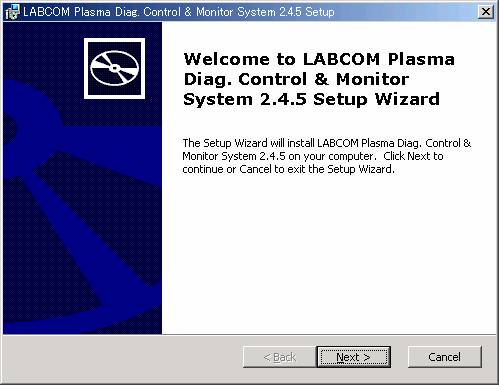
デフォルト設定でよければ「Next >」ボタンを押します。
インストール先を変更したい場合は,希望するフォルダを指定します。
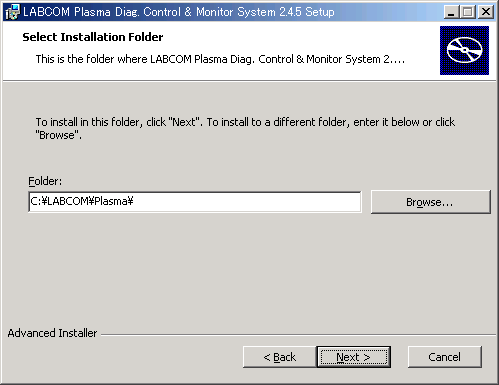
「Install」ボタンを押します。
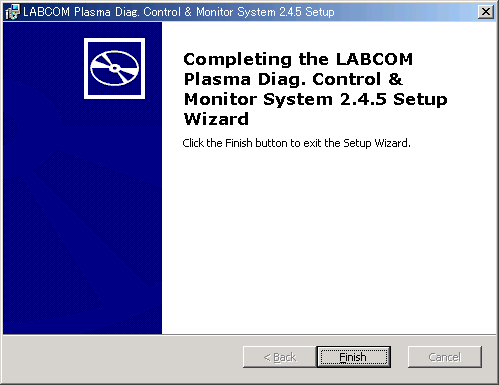
「Finish」ボタンを押して終了します。これでインストールは完了です。
【資料2】 「プラズマ計測制御クライアントシステム」使用方法
「スタート」→「プログラム」→「LABCOM Plasma Diag.Ctrl. System」→「Connecting VME IP address」を開きます。「PLASMA計測制御SYSTEM 環境ファイル」の初期設定は、次のようになっていますので、最終行(サンプル)の「データ処理計算機室」を設置場所に、接続先IPアドレス「133.75.175.180」を,デモジュレータBOXのIPアドレスに修正します。
もし,「PLASMA計測制御SYSTEM 環境ファイル」を開いて何も表示されない場合は,「スタート」→「プログラム」→「LABCOM Plasma Diag.Ctrl. System」→「Plasma Diag Ctrl. System」から一度プログラムを起動してください.
この環境ファイルを保存後,「スタート」→「プログラム」→「LABCOM Plasma Diag.Ctrl. System」→「Plasma Diag. Ctrl. System」よりプログラムを起動します。

正常に起動すると,このような画面が表示されます。シャーシNO. (Host name)には,”(DMODSS○○.LHD.nifs.ac.jp)” と操作対象となるデモジュレータBOXのホスト名が表示されます(○○には,管理ラベルの”TDF010xx”の”xx”が入ります)。次に、「編集」→「I/Fカード設定/変更」を選択すると,アカウント情報入力ダイアログが表示されるので,ユーザ名とパスワードを入力します。

正しく入力されると,次のカード設定画面が表示されます。
もしパスワードが間違っている場合,書き込み禁止モード(表示のみ)でウインドウが開きます。
(注意)カード設定画面を開いたままクローズボックスでウインドウを閉じた場合、接続情報が残るため、次回正しいアカウント情報を入力しても書き込み禁止モードでしか開くことができません。
必ず「OK」もしくは「キャンセル」ボタンで設定画面を終了してください。
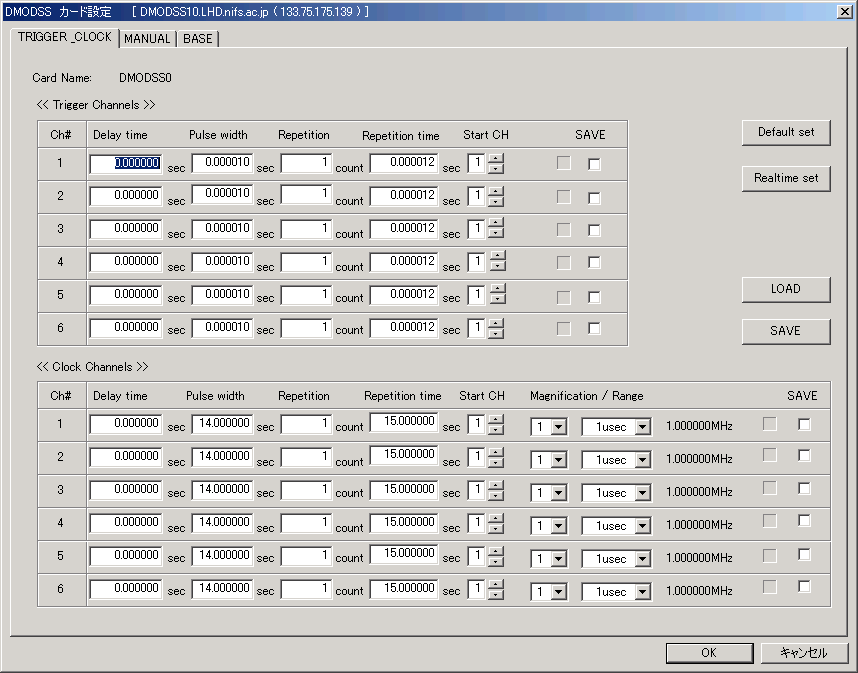
「TRIGGER_CLOCK」タブでは,上半分にTriggerチャネル設定,下半分にClockチャネル設定が表示されますので,必要な動作設定を行います。「MANUAL」タブ,「BASE」タブは通常このままで,操作・変更する必要はありません。
(補足)VME版では,Triggerチャネル#1と#2がClockチャネル#1と#2の出力パルス幅等の設定に共用されていましたが,デモジュレータBOXでは,チャネル単位で完全に独立して設定できるようになりました。